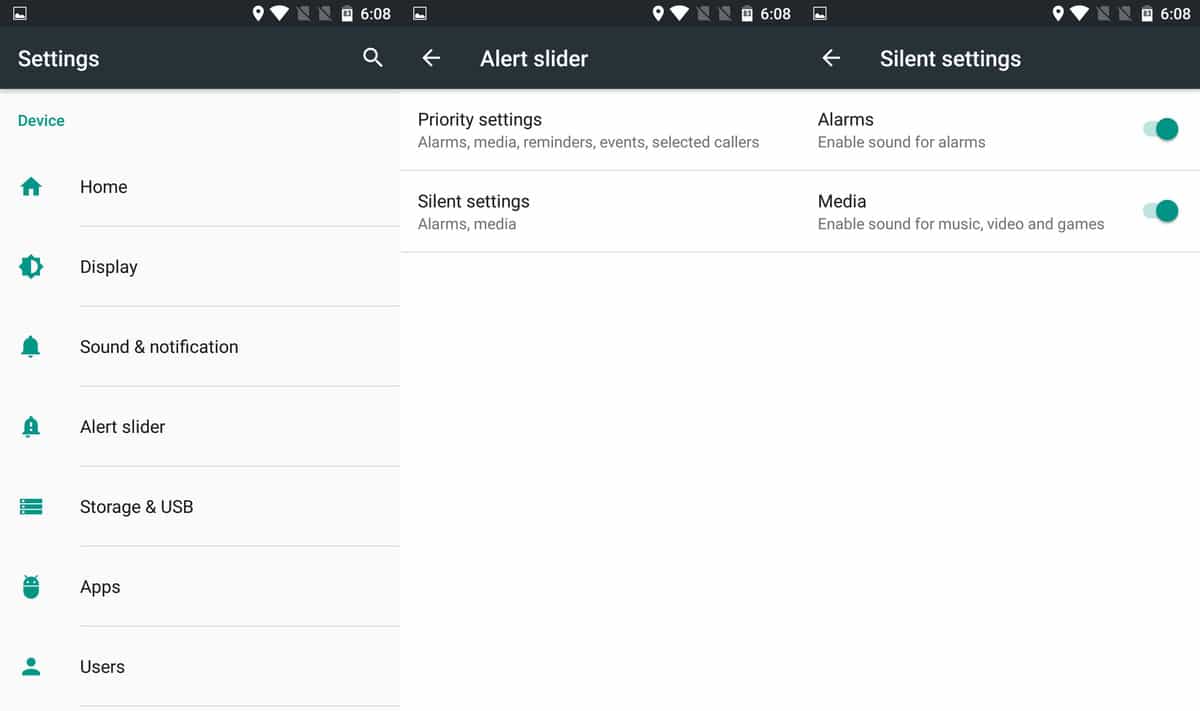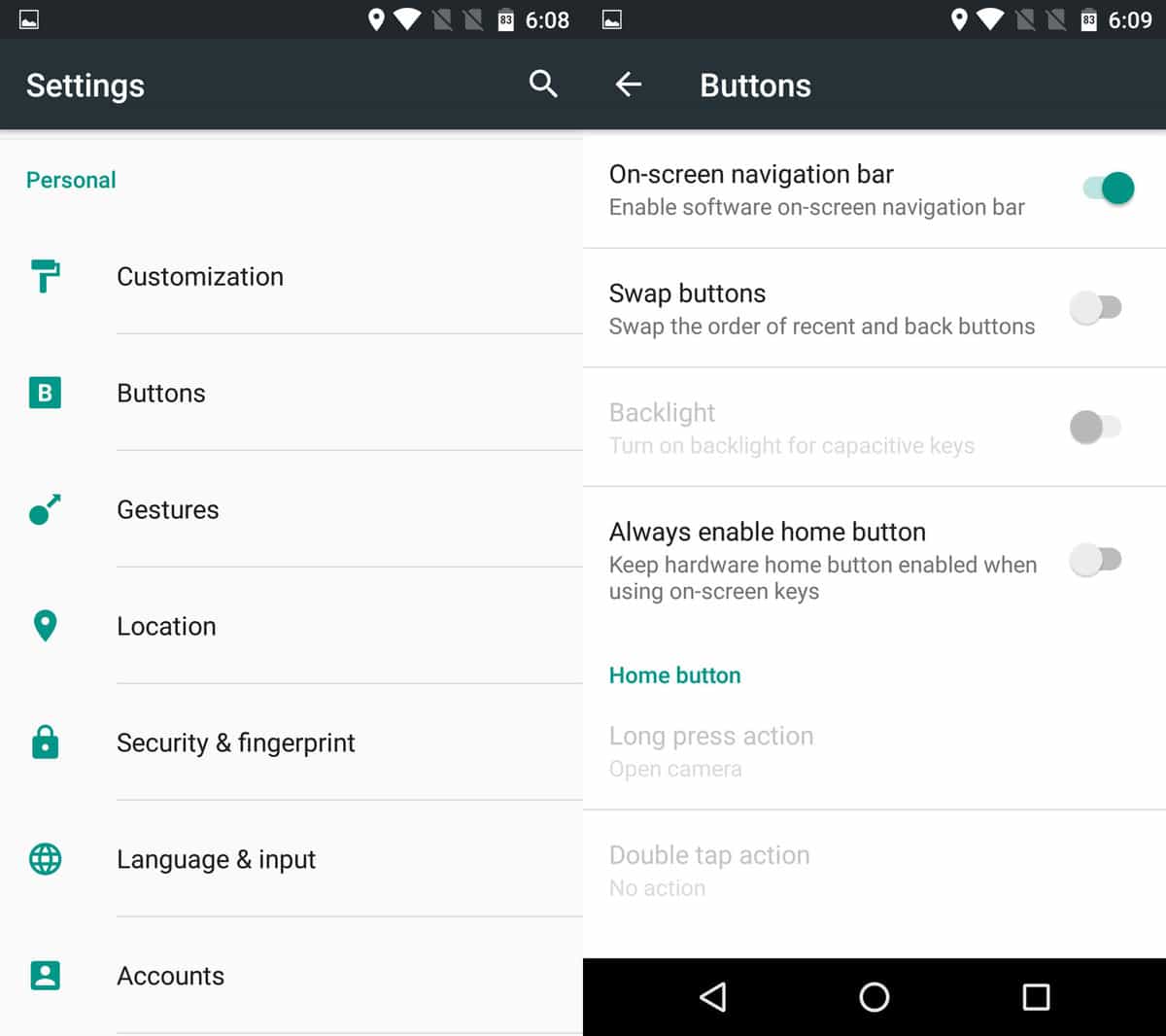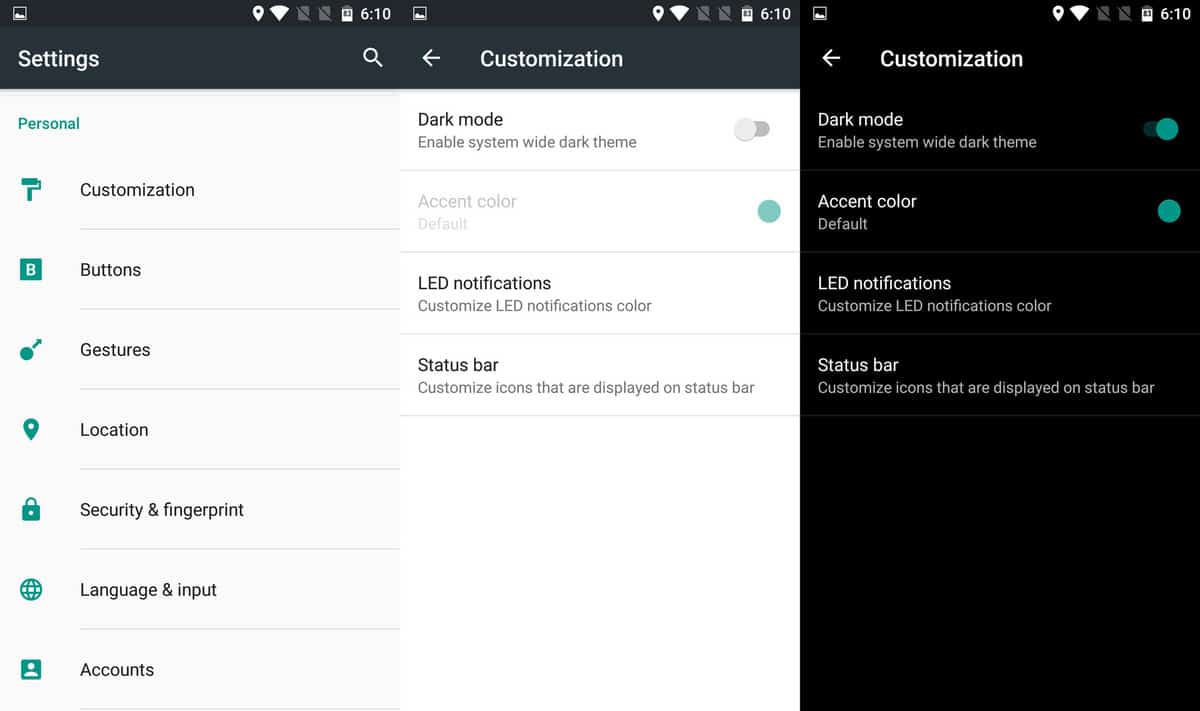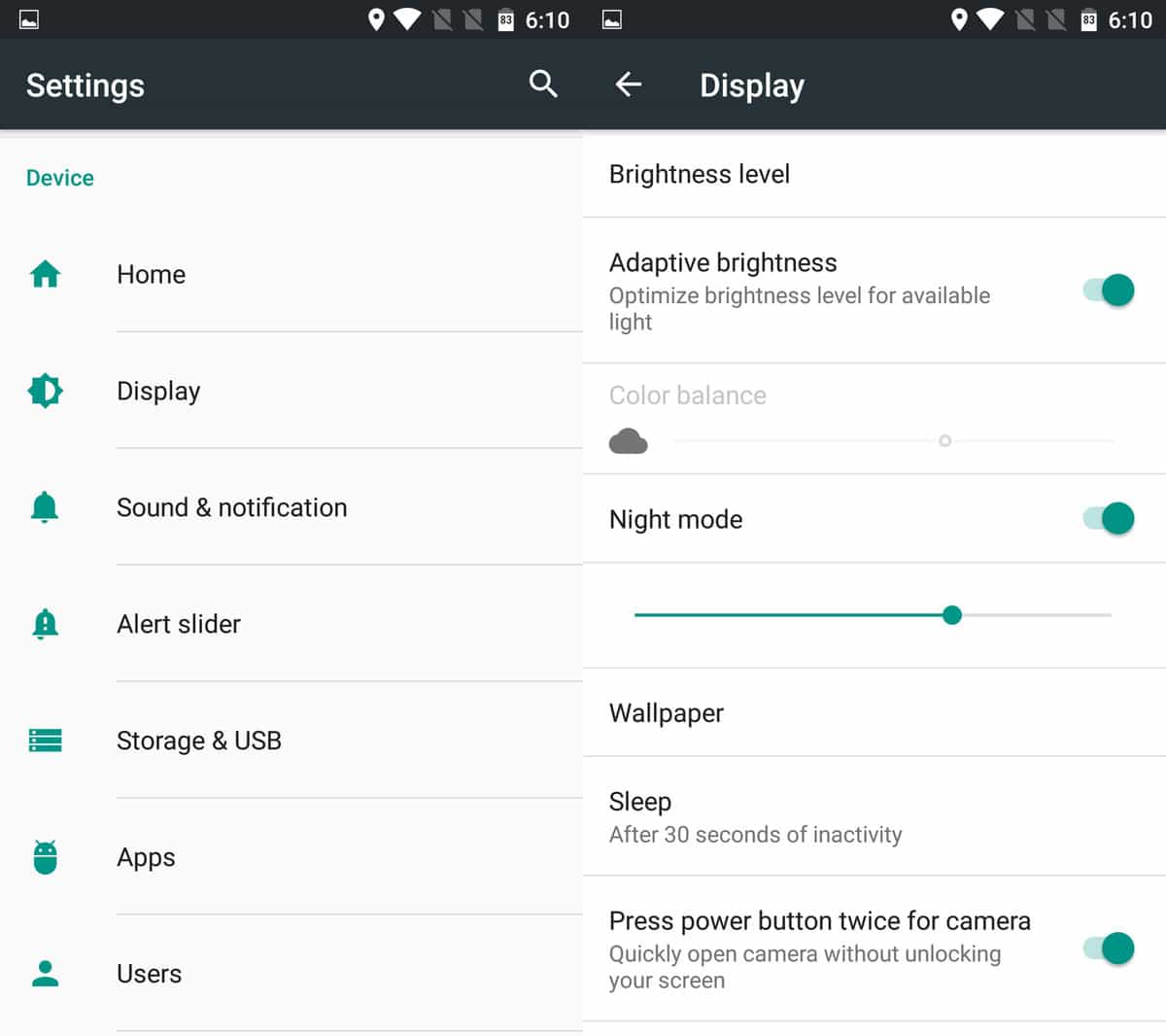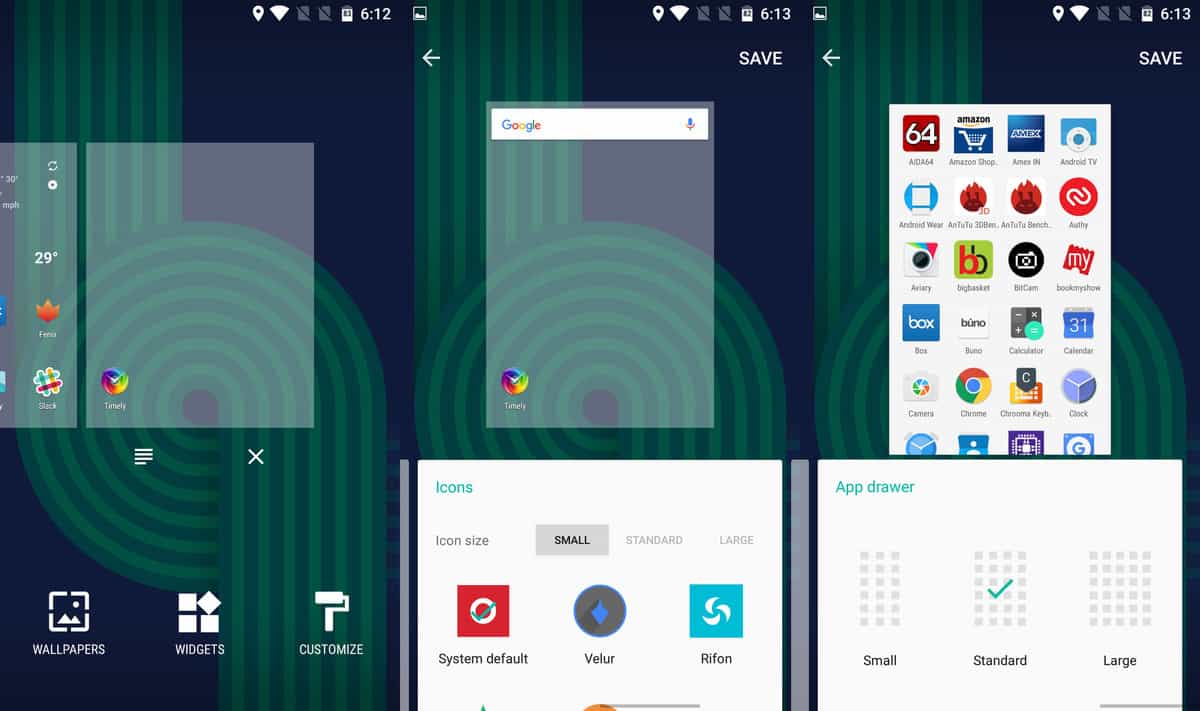1. Slider de alerta
Uma das melhores funções do OnePlus 3, o slider de alerta permite que configure rapidamente como receberá as notificações em seu celular. O slider possui três modos: livre, no qual as notificações são enviadas com os devidos alertas; prioridade, que emitem alertas apenas em ligações telefônicas e alarmes; e silencioso, sem nenhum tipo de barulho. No OnePlus 3, é possível alterar essas configurações padrão dos modos prioritário e silencioso, alterando os tipos de alarme que recebe. Já o slider permite trocar rapidamente entre os modos. Para usá-lo, vá nas configurações do aparelho, vá na opção do slider de alerta e ajuste as opções de notificação de cada modo separadamente.
2. Mude o layout dos botões
No OnePlus 3, é possível mudar o posicionamento dos botões de Voltar, Home e Recentes. Para conseguir alterar as posições, siga os passos abaixo: 1 – Abra as configurações; 2 – Localize a opção de Botões, abaixo de Customizações; 3 – Ative a segunda opção da lista, que troca os botões Voltar e Recentes das laterais.
3. Habilite o modo escuro
É possível trocar os elementos de cor branca e cinza da interface do OnePlus 3 para o preto, escurecendo e consequentemente diminuindo a luminosidade da tela. Além disso, também é possível estabelecer quais serão as cores dos elementos de contraste da nova tela escura. Saiba como ativar o modo: 1 – Abra as configurações; 2 – Vá para a opção de Customização, localizado na aba Pessoal do smartphone; 3 – Escolha o primeiro item da lista para ativar o modo escuro. Confira abaixo como fica a tela após a ativação.
Veja também:
Os 15 melhores jogos de ação para Android Galaxy Note 7 e Galaxy S7 Edge: Qual o mais indicado? Como gravar vídeos em Stop Motion no Android
4. Ative o modo noturno
Diferente do modo escuro descrito no item anterior, o OnePlus 3 também conta com um modo noturno, de maneira semelhante ao que acontece nos smartphones e tablets com iOS. O modo regula o brilho da tela e a emissão da luz azul de acordo com a luminosidade do ambiente. Para habilitar esse filtro com a ativação do modo noturno, siga os passos abaixo: 1 – Abra as configurações; 2 – Vá para Tela, primeiro item da lista de configurações do dispositivo; 3 – Selecione o quarto item, ativando o modo noturno. Após a ativação, você pode configurar a intensidade do modo na barra abaixo.
5 – Mude o tamanho dos ícones e pastas do OnePlus 3
Se o tamanho dos ícones e pastas do smartphone não estiverem satisfatórias, é possível aumentar ou diminuir como eles aparecem em sua tela inicial. Para conseguir fazer as alterações, basta seguir os cinco passos abaixo: 1 – Toque e segure em qualquer lugar de sua tela inicial; 2 – Escolha a opção customizar no canto inferior direito da tela; 3 – Deslize para a esquerda duas vezes para chegar ao cartão dos ícones; 4 – Selecione entre as três opções: pequeno, médio ou grande; 5 – Deslize para a esquerda mais uma vez e repita o passo anterior.
Fonte e Imagens: Android Central